Ausgewählte Produkte
-
-
-
-
Wichtige Photoshop-Aktionen
Neugeborene Notwendigkeiten ™ Neugeborenes Baby, das Photoshop-Aktionssatz bearbeitet
$29.00 -
-
-
-
Das Foto dieser Woche stammt von Fix It Friday bei I Heart Faces. Ich nehme dort regelmäßig als Mitwirkender teil. Dieses spezielle Foto brauchte viel Hilfe, da es stark unterbelichtet war, aber auch einen Sonnenfleck hatte. Wie Sie wissen, mache ich den größten Teil meiner Arbeit in Photoshop, verwende jedoch Adobe Camera Raw oder Lightroom als schnellen Ausgangspunkt oder für schwerwiegendere Probleme wie dieses.
Hier sind die Vorher-Nachher-Rohversion (vor Photoshop), die Farbversion in Photoshop und eine Schwarzweißbearbeitung (zusätzlich zur Farbbearbeitung). Nach den Fotos werde ich Ihnen die Blaupause beibringen, wie ich diese Ergebnisse erzielt habe. Ich liebe helle Haut. Wenn Sie dies nicht tun, würde ich empfehlen, die Deckkraft einiger der von mir erstellten Ebenen zu verringern.
Nun zum Entwurf… Beginnend mit dem SOOC habe ich ACR (Adobe Camera RAW) verwendet. Hier waren die Einstellungen, die ich gewählt habe. Ich habe den Belichtungsregler und den Wiederherstellungsregler (wie Sie sehen können) häufig verwendet und die Farbtemperatur auf eine für Tageslicht besser geeignete geändert. Ich habe auch einen Hauch von Fülllicht, Lichtklarheit, Lebendigkeit und Sättigung hinzugefügt.
Von dort aus habe ich das Foto in Photoshop CS4 geöffnet. Hier waren meine Schritte - hauptsächlich Aktionen ausführen und maskieren, aber auch einige Schritte manuell ausführen.
- Ran Touch of Light-Aktion (und mit 30% Deckkraftpinsel leicht auf das Gesicht aufgetragen) und Touch of Darkness-Aktion (und auf Hintergrund und Jacke - insbesondere Kapuze - aufgetragen)
- Abgeflacht
- Doppelte Schicht und verwendetes Patch-Tool, um Sonnenflecken im Gesicht (Wange) zu entfernen.
- Nehmen Sie später eine Farbton- / Sättigungseinstellung vor, um das Gras zu verändern. Ausgewählter gelber Kanal und Erhöhung des Farbtons und der Sättigung bei gleichzeitiger Verringerung der Helligkeit
- Maskierte den Jungen und die Kleidung und Haut von der Farbton- / Sitzschicht zurück
- Ran Touch of Light / Touch of Darkness Photoshop-Aktion erneut ausführen - und dem Gras und der Kapuze des Mantels Tiefe verleihen, indem Sie mit der Maske auf die Dunkelheitsebene malen
- Führen Sie MCP Color Burst aus dem vollständigen Workflow-Set mit Standardopazitäten aus - und verwenden Sie Farbe auf der Pop-Ebene direkt auf dem Rasen
- Ran Skin Cast Blast aus dem Magic Skin Action Set (mit Bye Bye Blueberry, um Blau loszuwerden / Gelb hinzuzufügen)
- Ran Eye Doctor - wird nur scharf als Tack verwendet und fängt eine leichte Schicht bei sehr geringer Deckkraft auf
Dies waren alle Schritte, die für die angezeigte Farbbearbeitung erforderlich sind. Für das Schwarzweiß habe ich das fertige Farbfoto verwendet und nur zwei weitere Schritte ausgeführt:
- Ran Rocky Road Ice Cream aus der Quickie Collection - maskierte Haut von der Textur zurück
- Ran Burnt Edges Action ausgeführt und die Deckkraft angepasst
Die folgenden Aktionen, die auf diesem Bild verwendet werden, sind im Abschnitt TRY ME meiner Website kostenlos: Touch of Light / Touch of Darkness, Burnt Edges
Die folgenden auf diesem Bild verwendeten Aktionen können auf meiner Website erworben werden: Color Burst (aus den vollständigen Workflow-Aktionen), Skin Cast Blast (aus dem Magic Skin Action Set), The Eye Doctor, Rocky Road-Eis (aus der Quickie-Sammlung) )
12 Kommentare
Hinterlasse einen Kommentar
Du musst angemeldet sein, um eine Bewertung zu posten.











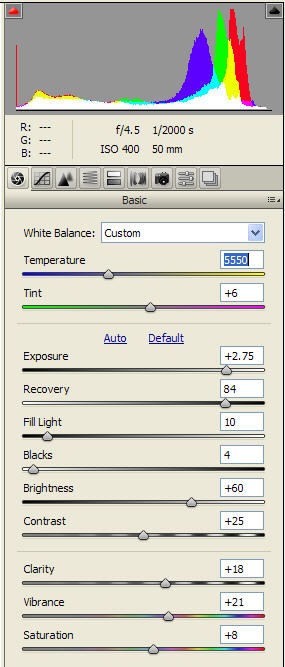





























Wow, Jodi, das ist eine erstaunliche Genesung. Ich habe jedoch eine Frage: Mir wurde beigebracht, dass die Bildqualität ziemlich beeinträchtigt wird, wenn der Belichtungsregler über -1 / + 1 hinausgeschoben wird. Ist das ein Problem für dich?
Hallo Jodi !! Großartige Blaupause heute! Ich habe eine kurze Frage… warum haben Sie sich zu Beginn für die Einstellung Ausweichen / Brennen und Farbton / Sitzen entschieden, bevor Sie die Aktion Farbburst ausführen? Normalerweise beginne ich mit der Color Burst-Aktion und beende mit dem Touch of Light / Touch of Darkness, also bin ich nur neugierig. Haben Sie auch eine der Color Burst-Ebenen optimiert? Du rockst !! Liebe dich Mädchen!
toller Beitrag, Jodi!
Ok, ich muss dieses "Patch" -Tool herausfinden. Ich habe auch cs4… :)
Danke, dass du deine genialen Geheimnisse mit uns geteilt hast !!!
Nicole - Ja - wenn Sie die Belichtung erhöhen oder verringern, macht es schlechte Sachen. Das ist der Grund, warum Sie, obwohl RAW Sie retten kann, besser dran sind, die Belichtung zu nageln. Aber zur Not hilft es - das heißt, ich würde keine RIESIGE Leinwand von einer Aufnahme drucken, die so aus war. Und Sie können sehen, dass es keine Details im Gesicht gibt und so - Sie gefährden definitiv etwas. Kim - Ich versuche immer, die Belichtung zuerst zu korrigieren, die Farbe zweitens und dann Aktionen auszuführen. 1% der Zeit - ich gehe direkt zur Aktion, da die Belichtung in Ordnung ist. Auf diesem Foto, das mir zur Bearbeitung gegeben wurde, musste die Belichtung noch angepasst werden. Also habe ich das behoben. Dann habe ich das Farbproblem behoben - in diesem Fall Gras. Dann habe ich am Overall gearbeitet… Wenn ich die Flecken auf der Jacke nicht ein bisschen abgedunkelt hätte, wären sie vielleicht sogar fast ausgeblasen. Hilft das?
Großartige Arbeit! Ich bin hier, weil dich jemand für einen Aawesome Blog 2009 Award nominiert hat! Komm vorbei und schau, in welcher Kategorie er dich gerockt hat!http://awesomestblogs2009.blogspot.com/God segne Amanda
Wirklich schöne Arbeit Jodi! Wie immer. Ich danke Ihnen für das Teilen : )
Ich betrachte dich als einen großartigen Lehrer! Ich habe sooo viel von dir gelernt. Du verblüffst mich mit all deinem Wissen! Ich wünschte nur, ich könnte gerne mit dir leben LOL !!!
tolle Arbeit, Jodi! Danke, dass du so ein tolles How-to gepostet hast! 🙂
Ich bin neugierig - warum genießt du so helle Haut? Ich kann nicht anders, als das Gefühl zu haben, dass Details und Formen verloren gehen, wenn Sie Gesichtszüge überbelichten. Ich würde gerne einen Vergleich zwischen einem „richtig“ belichteten Gesicht und einer „hellen“ Version anstellen.
Ernie - Fotografie ist sehr subjektiv. Als solches hat jeder unterschiedliche Meinungen. Ich mag diese cremige, glatt aussehende Haut, die kommt, wenn sie ziemlich hell ist. Ich weiß auch, dass Ausdrucke tendenziell etwas dunkler zurückkommen als gesendet, da die Bildschirme von hinten beleuchtet sind. Ich verliere wahrscheinlich einige leichte Details, aber nichts wird ausgeblasen und durch den Verlust von Details entsteht ein weicheres Gefühl. Wieder - ich weiß, dass dies nicht jedermanns Sache ist und sage das oft. Die Leute müssen auf eine Weise bearbeiten, die sie lieben. Einige lieben Vintage, bei dem beispielsweise viel Farbe und Kontrast verloren gehen können. Ich kann diese Arbeit schätzen, aber ich mache das nicht, da sie nicht zu meinem Stil passt. Beantwortet das Ihre Frage? Jodi